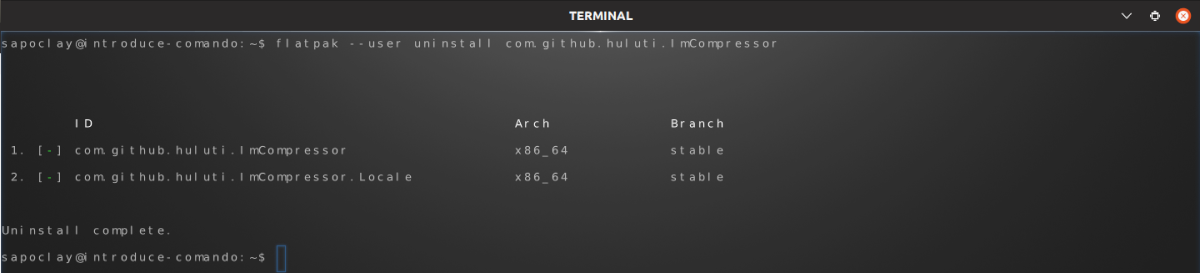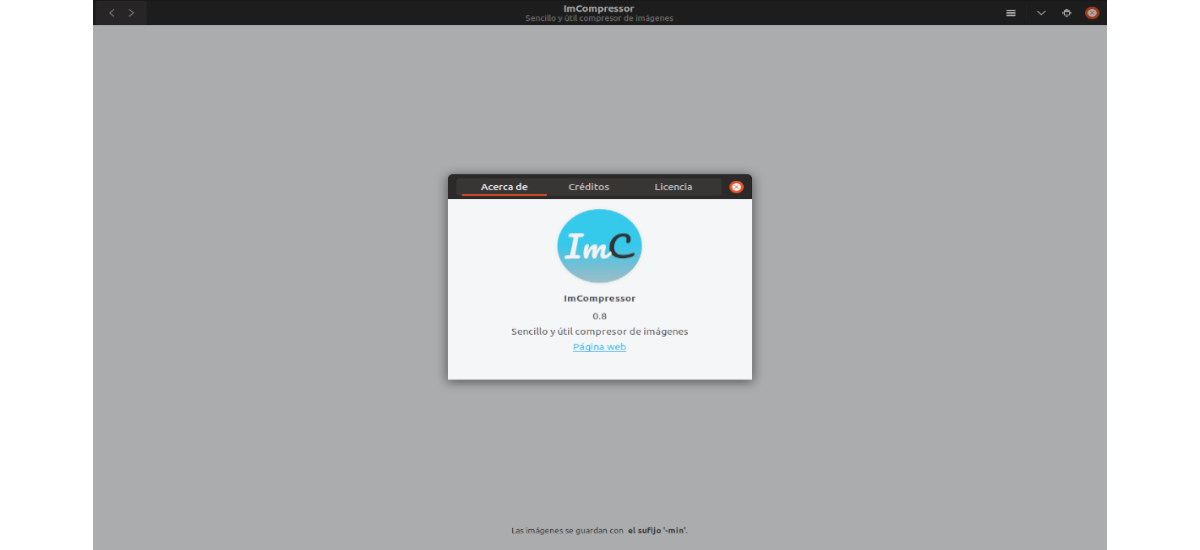
V naslednjem članku si bomo ogledali ImCompressor. Gre za a Kompresor slik brez izgube za namizja Gnu / Linux ki ga navdihuje trimaže in druga orodja za optimizacijo slik. To orodje je uporaben stiskalnik slik, ki podpira vrste datotek PNG in JPEG. Zasnova aplikacije je zelo enostavna za uporabo.
Ta program je poleg tega napisan s Python 3 in Gtk 3 za stiskanje uporablja OptiPNG, pngquant in Jpegoptim in je zasnovan tako, da GNOME HIGH. To mu pomaga videti in se dobro integrirati s sodobnimi distribucijami Gnu / Linux, kot sta Fedora in Ubuntu. Kaj je več podpira načine stiskanja brez izgub in izgub, z možnostjo, da obdržite ali ne metapodatke slik. Je brezplačen in odprtokodni kompresor slik za Gnu / Linux, ki je izdan pod GNU General Public License v3.
Delovanje ImCompressorja je zelo preprosto. Nam bo dovolil povlecite in spustite slike jpeg in png v okno ali z izbiro datotek prek izbirnika datotek da nam aplikacija ponuja. Omogočil nam bo hitro optimizacijo slik. To bomo lahko storili brez izgube, kar pomeni, da ne bo vplivalo na splošno kakovost slike.
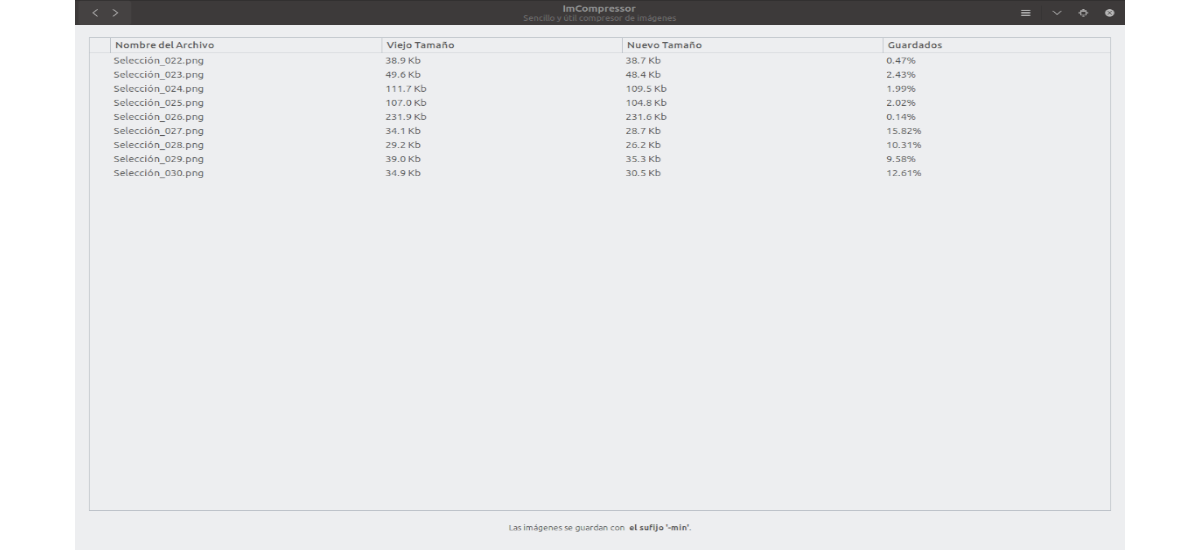
ImCompressor je brezplačna odprtokodna programska oprema, katere izvorno kodo najdete na GitHub. Vloga je lahko namestite iz Flathub-a, trgovino aplikacij Flatpak, ki nam bo omogočila dostop do tovrstnih paketov, ki jih lahko uporabimo v kateri koli distribuciji, ki podpira te pakete.
Namestite ImCompressor v Ubuntu
Kot sem že dejal, bomo to aplikacijo v Ubuntu lahko namestili prek flatpaka. Toda za to, v naš sistem Ubuntu moramo namestiti in konfigurirati flatpak. Če ga želite namestiti in konfigurirati, sledite navodilom v uradna stran flatpak.
Po namestitvi flatpak v Ubuntu bomo morali odpreti terminal (Ctrl + Alt + T) in v njem izvesti naslednji ukaz:
flatpak install flathub com.github.huluti.ImCompressor
Zgornji ukaz bo namestite najnovejšo različico ImCompressorja v našem sistemu. Med namestitvijo nas bo vprašal za potrditev, ali želimo nadaljevati z namestitvijo. Pisati bomo morali le "y”In pritisnite Intro za začetek namestitve.
Zaženite ImCompressor
Ko bo namestitev končana, bomo to lahko storili zaženite program z naslednjim ukazom v istem terminalu:
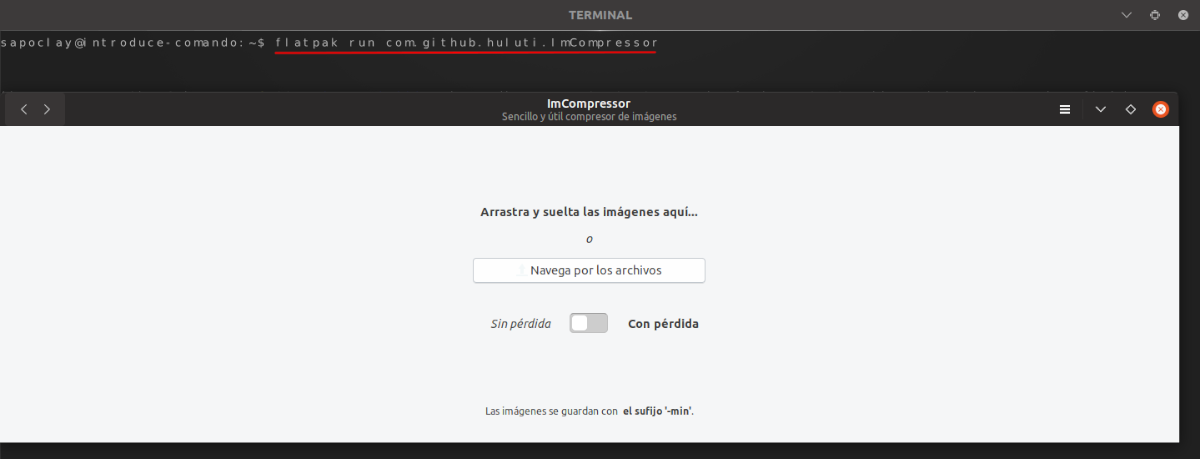
flatpak run com.github.huluti.ImCompressor
Če vam je ljubše zaženite program z namizja, samo kliknite pokaži aplikacije v Ubuntu Gnome Dock in pišite ImCompressor v iskalno polje. To nam bo pokazalo zaganjalnik aplikacij.
Ko se ImCompressor odpre, ne bomo imeli več kot povlecite in spustite datoteke jpeg in png v okno (ali izberite datoteke prek aplikacije in njenega izbirnika datotek), da jih hitro stisnete brez izgube. To pomeni, da boste zmanjšali velikost slikovne datoteke, ne da bi to vplivalo na splošno kakovost slike.
Odstranite ImCompressor
za odstranite kompresor slike ImCompressor prek Flatpaka, morali bomo odpreti samo terminal (Ctrl + Alt + T) in napisati ukaz:
flatpak --user uninstall com.github.huluti.ImCompressor
Za nadaljevanje odstranitve lahko uporabimo tudi naslednji ukaz:
flatpak uninstall com.github.huluti.ImCompressor
Če ste oseba, ki stisne veliko slik v Gnu / Linux in to počnete pogosto, boste verjetno našli druga orodja z bolj naprednimi funkcijami za stiskanje slik kot celota, ki nam jo ponuja to orodje.
Čeprav so to podobna orodja, so namenjena različnim primerom uporabe. ImCompressor je enostaven za uporabo in ponuja zelo spodobne rezultate, zaradi česar je to za povprečnega uporabnika hitra in brez težav. Če ste blogger ali ustvarjate spletno mesto, je ImCompressor orodje, ki ga je vredno dodati v svoja delovna orodja.